Guía de Usuario de Dr.Fone - Transferencia de WhatsApp
Aprende cómo utilizar Dr.Fone para transferir WhatsApp y WhatsApp Business entre tus dispositivos iOS/Android y computadoras. Realiza copias de seguridad y restaura tus chats de WeChat, LINE, Kik y Viber en iOS. Descarga la última versión de Dr.Fone y comienza ahora mismo.
Cómo Transferir WhatsApp Business de Android a iOS/Android
¿Estás buscando transferir todos tus datos de WhatsApp Business desde tu antiguo dispositivo Android a un nuevo smartphone? Descubre cómo Wondershare Dr.Fone - Transferencia de WhatsApp, hace que todo el proceso sea fácil de ejecutar. Con una amplia comprensión de los parámetros involucrados, sigue las indicaciones que se presentan a continuación.
Índice
Parte 1: Transfiere WhatsApp Business de Android a iOS
En primer lugar, vamos a entender lo que es el proceso de transferencia de WhatsApp Business de dispositivos Android a iOS. Para aquellos que han comprado un nuevo iDevice (Dispositivo iOS) y se sienten con dificultades para transferir los datos de WhatsApp Business, la siguiente guía que presentamos es el remedio definitivo para ellos:
Tienes que empezar ejecutando Wondershare Dr.Fone en tu computadora. Avanza hasta Caja de herramientas (Toolbox) > Transferencia de WhatsApp (WhatsApp Transfer) después de conectar tu antiguo dispositivo Android y tu nuevo dispositivo iOS por medio de cables USB.
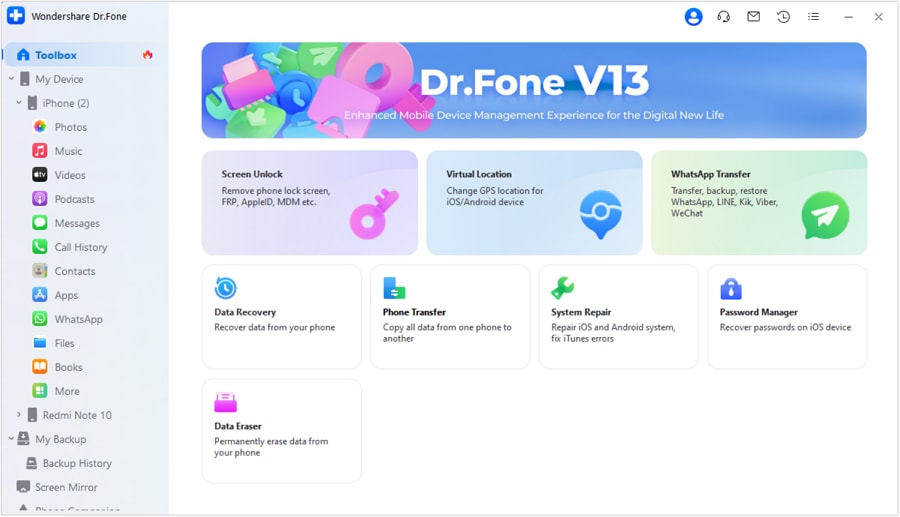
Cuando avances a la nueva ventana, en la pestaña de WhatsApp Business (WA Business), selecciona "Transferir mensajes de WhatsApp Business" (Transfer WhatsApp Business messages).
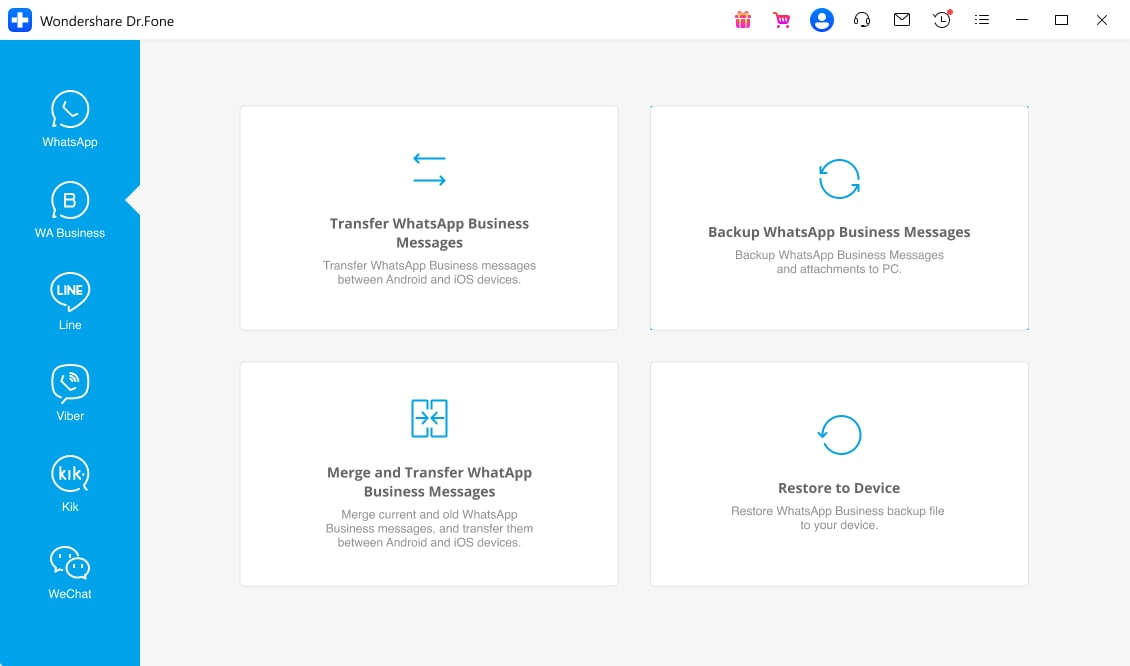
Continúa con la configuración de la posición de ambos dispositivos en la siguiente pantalla. Configúralos como "Fuente" (Source) y "Destino" (Destination) con la ayuda del botón "Voltear" (Flip). Una vez hecho esto, elige "Transferir" (Transfer) que se encuentra en la parte inferior derecha de la pantalla.
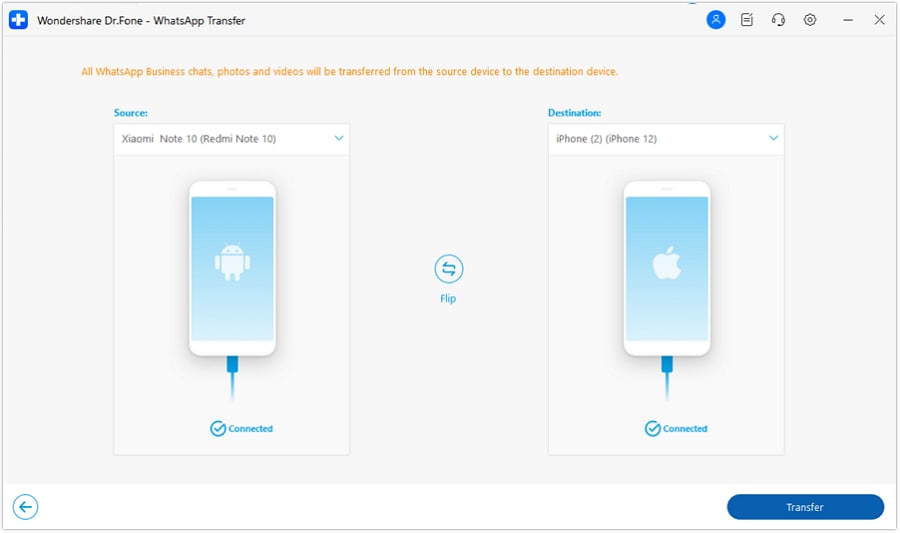
En la pantalla aparece un aviso, preguntando al usuario si desea mantener o eliminar los datos de WhatsApp Business existentes, previamente en el dispositivo de Destino. Selecciona la marca de verificación correspondiente y haz clic en "Siguiente" (Next).
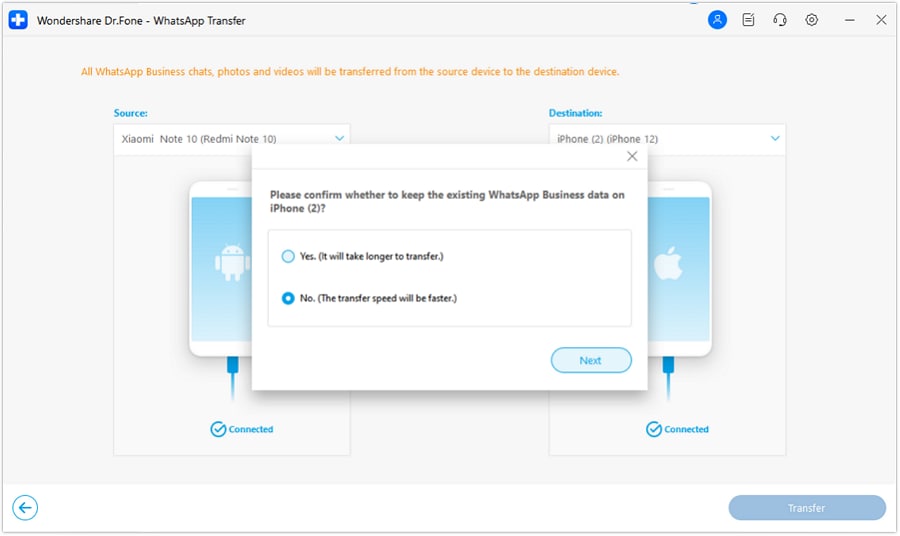
La transferencia de WhatsApp Business comienza y se puede apreciar en el informe del progreso que se muestra en la siguiente pantalla.
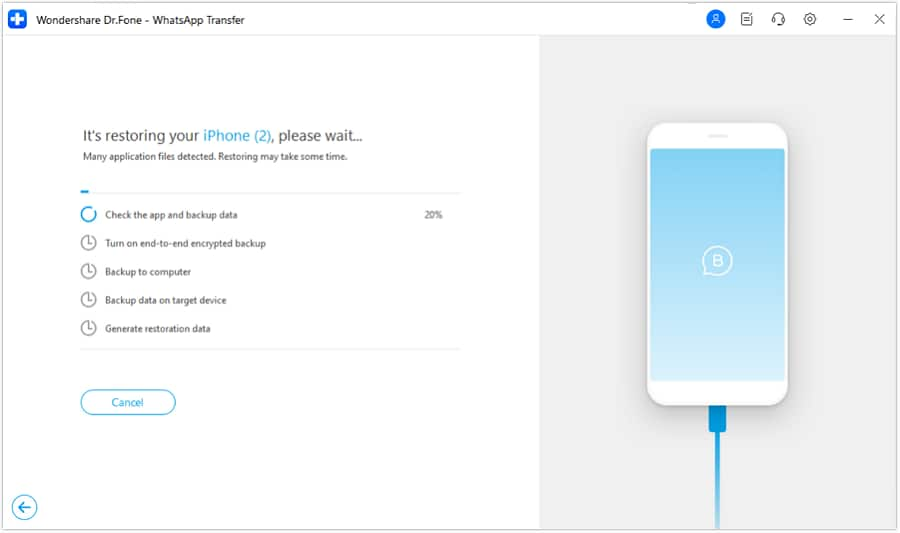
El Proceso de Transferencia terminará en un momento.
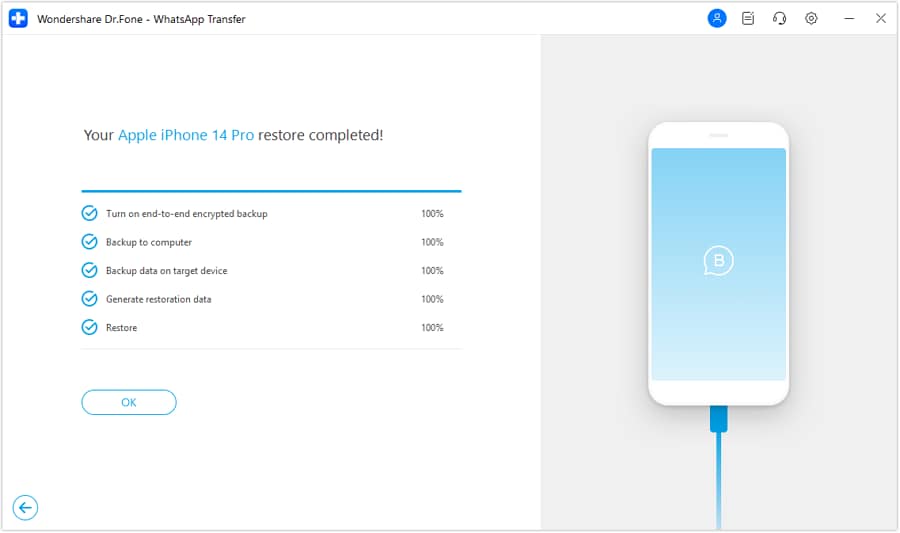
Parte 2: Transfiere WhatsApp Business de Android a Android
También puedes considerar transferir tu cuenta de WhatsApp Business de Android a Android con Dr.Fone - Transferencia de WhatsApp. El proceso se hace mucho más fácil para los usuarios, ya que pueden tener todo realizado en muy poco tiempo. Sigue los pasos para saber más sobre cómo es el funcionamiento:
Después de acceder a la herramienta de Transferencia de WhatsApp, procede a configurar los dispositivos de "Fuente" (Source) y "Destino" (Destination) para tu método. También puedes utilizar el botón "Voltear" (Flip) para cambiar los lugares de ambos. Continúa haciendo clic en el botón "Transferir" (Transfer) para iniciar el proceso.
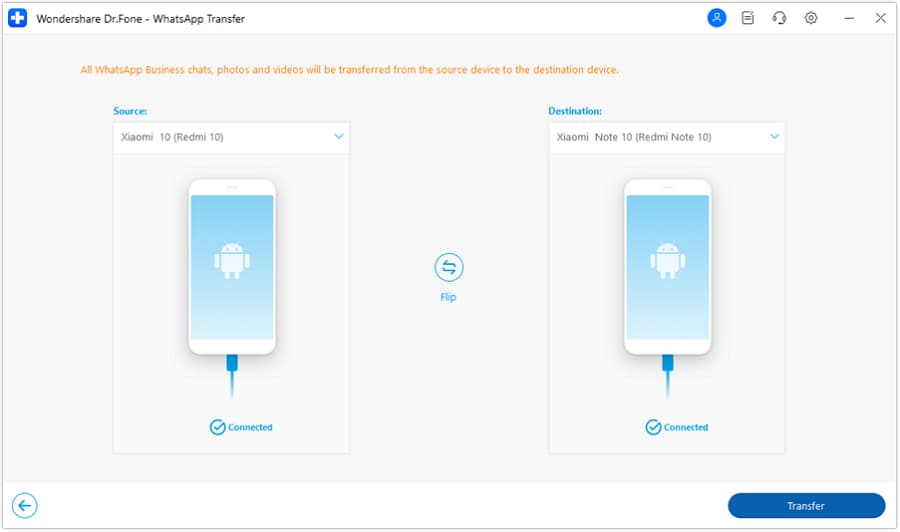
Tendrás que confirmar el aviso que muestra si deseas mantener la copia de seguridad al dispositivo de Destino o no. Haz clic en "Copia de seguridad" (Backup) si lo deseas, o pulsa "Continuar" (Continue) para pasar a la siguiente pantalla.
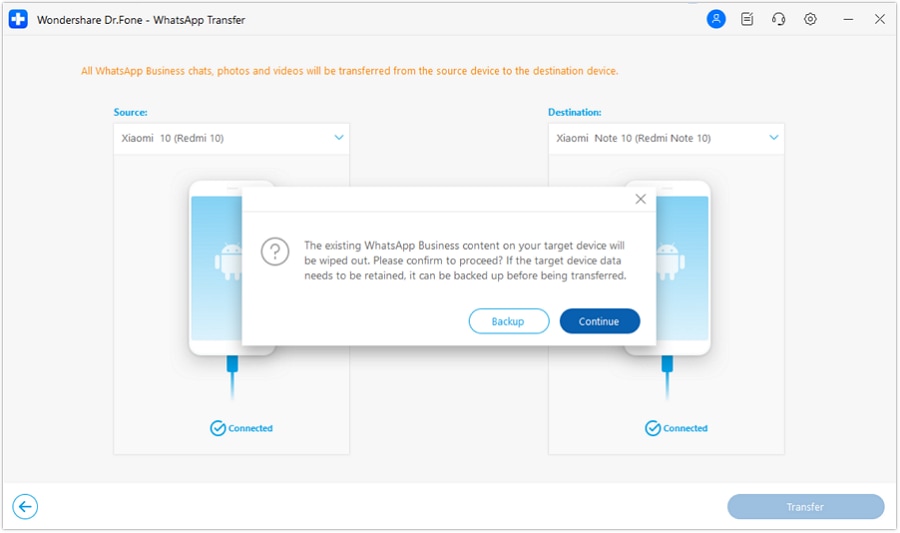
Visualiza el progreso de la transferencia de WhatsApp Business entre dispositivos Android para mayor claridad. Haz clic en "Cancelar" (Cancel), si quieres anular el proceso.
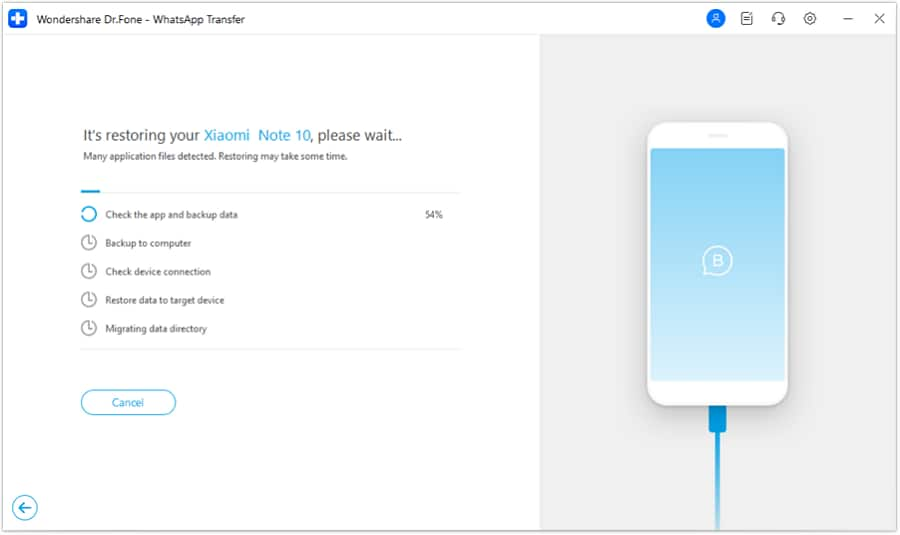
Todo el proceso se ha completado exitosamente.
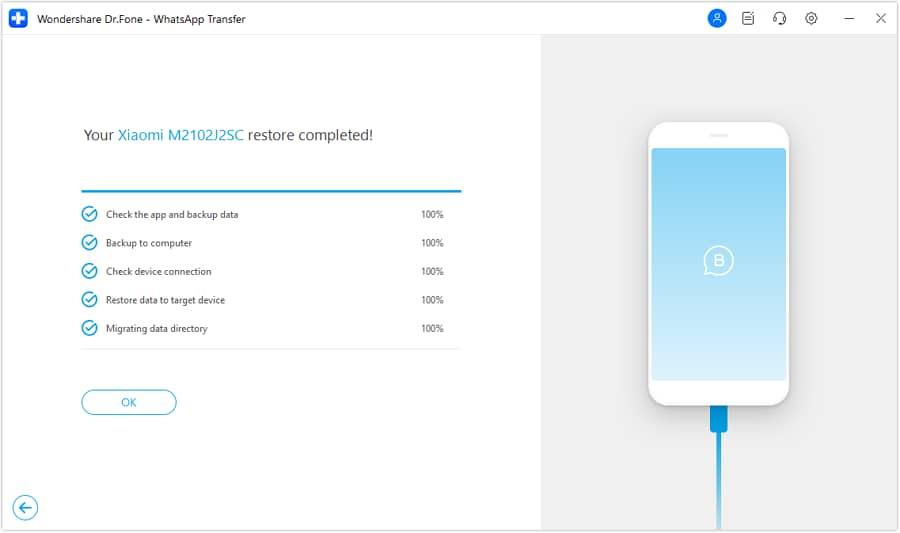
¿Necesitas ayuda?
Es posible que encuentres la respuesta a tu pregunta en las preguntas frecuentes (FAQ) o en la información adicional a continuación:
- · 6 Soluciones para hacer copia de seguridad de WhatsApp en PC (iPhone y Android)
- · Extractor de copia de seguridad de WhatsApp: Lee las conversaciones de WhatsApp en tu ordenador
- · Cómo hacer copia de seguridad de Android en Mac: Las mejores formas para respaldar archivos de Android en Mac
- · Mejor Extractor de Copias de Seguridad y Solución de Respaldo para Android










